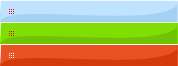原文来自:Designing a CSS based template
翻译整理:西米CC
现在开始我们将学习如何一步一步的构建一张CSS页面。本教程分成以下几个部分:第一讲主要是关于如何在PS中制作导航按钮素材;第二部分主要针对的内容是背景,接着是页面的整体布局以及顶部解析,最后一部分是如何整合CSS和XHTML。
有些人可能会疑惑为什么要从导航按钮图片的制作开始,事实上我的初衷是让大家了解进而注重素材制作中的一些细节处理,这对最终的作品效果有很大的影响,至少在视觉上而言。首先看一下完成的效果:
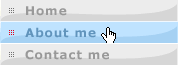
玻璃质感导航图片的制作
首先我们在Photoshop中建立一个178×22像素的RGB空白文档,添加一个新图层命名为“按钮”,并用灰色#ECECEC进行填充。再新建一个图层命名为“高光”,在其上、左边缘各绘制1px的白色线条,你用画笔或单像素选取工具都可以。然后我们用橡皮工具把左边缘白线的底部擦除一段,在这里我使用的是大小20px透明度为50%的橡皮刷:
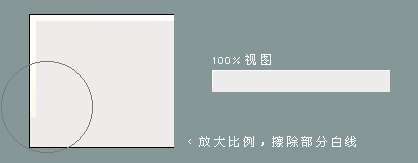
新建一个名为“网点”的图层,用1px的铅笔工具在适当的位置绘制几个小点,示例中的颜色是#727272,当然这里你可以自由发挥设计更有创意的小点组合,关键就是要让它们看起来精致有序:
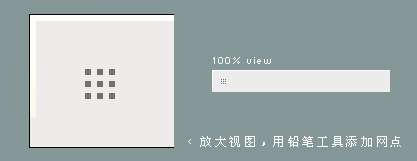
接着我们可以通过钢笔工具绘制路径创建选区,并在选区内填充#d6d6d6颜色,来模拟玻璃的质感效果。整个图片素材的制作过程虽然不是很复杂,但是最终效果看起来也不是很差,不是么?

鼠标经过导航时的翻转图片
创建翻转效果图片,我们只要简单的在原有素材基础上调整色调就即可,关于文本的添加在这里就不细说了。我们可以为每个图层调整色调,在示例中我主要使用了一下几种颜色:背景#BFE3FF、玻璃质感#A5D1F3、网点#E4001B。这部分教程涉及到一些Photoshop的基本知识,如果你不是很了解,建议先学习一些PS的入门基础,毕竟Adobe合并了Macromedia之后,其旗下软件尤其是PS与网页设计的关联性已经越来越紧密了,大多时候你要设计出优秀美观的网页,都离不开这些软件的帮助。当然颜色选择要视乎你的需要,制作的方法大致还是相通的,你也可以发挥创意进行更好的细节设计: